Quick overview:
Stellen Sie sich vor: Sie haben Windows 98/Me und möchten gerne auch Windows 2000 benutzen, scheuen sich jedoch ihr bislang gut funktionierendes altes Windows aufzugeben. Was liegt also näher als beide Betriebssysteme auf einem Computer einzurichten? Nichts, denn Windows 2000 unterstützt das starten von zwei Betriebssystemen und erstellt ein sogenanntes Dualbootmenü, welches Sie bei jedem PC Start zur Auswahl der Betriebssysteme auffordert.
Allerdings ist es besonders zu empfehlen, dass Sie zwei Laufwerke haben. Auf dem ersten Laufwerk wird Windows 98/Me eingerichtet sein und auf dem zweite sollte Windows 2000 Professional ein Zuhause bekommen. Falls ihre Festplatte nicht in mehrere Laufwerke unterteilt ist, so empfehle ich das Programm Partition Magic 7.0, zu welchem Sie hier Informationen finden. Damit ist es kinderleicht möglich ihre Festplatte in mehrere Laufwerke aufzustückeln.
The requirements for your computer
Windows 2000 stellt besonders an den Arbeitsspeicher hohe Ansprüche. Man sollte mindestens 128 Megabyte sein Eigen nennen, damit Freude bei der Arbeit aufkommt. Rechner mit lediglich 64 Megabyte oder weniger müssen Abstriche machen und Kompromisse eingehen. So empfiehlt es sich hier dann die neuen Funktionen auszuschalten damit Windows ohne Komplikationen und ausreichend schnell läuft.
Microsoft persönlich gibt ein Minimum von 64MB an, was ich für untertrieben halte.
The processor should also be able to perform well. The official minimum requirements in this area are 166 Mhz, although I can only guarantee optimal operation from 300 Mhz.
Im Handbuch von Windows 2000 steht geschrieben, dass mindestens 700 Megabyte auf der Festplatte frei sein sollten. Nach der Installation wundert man sich, dass ca. 1 Gigabyte belegt werden - mitsamt der Auslagerungsdatei. Falls später auch noch Programme und Daten hinzukommen sollten Sie sich mindestens 2-3 GB Spielraum für 2000 selbst einrichten und alles darüber hinaus für die Programme.
If your computer meets these requirements, you can continue reading with peace of mind.
Blue screen during installation - The ACPI scapegoat
If you see a blue screen right at the beginning of the installation or during hardware detection, which tells you in English that there has been an ACPI error, you must react immediately.
ACPI is the power management system of Windows 2000 and intervenes quite deeply in the system. It also takes over the management of the various devices. This can cause problems with some motherboards because Windows does not recognize their ACPI support.
To solve the problem, you must switch off the ACPI screen during installation. Right at the beginning (step 5) you will be asked to press the F6 key to install a SCSI adapter. At exactly this point, press F5 and you will immediately find yourself in a menu in which you enter Standard PC. Now confirm this with Enter and continue the installation without any problems.
Installing Windows 2000 - Dualboot made easy!
Damit auch Sie Spass an zwei paralell laufenden Betriebssystemen haben, empfehle ich die folgende Anleitung und die vorher gegebenen Informationen sorgfältig durchzugehen.
1. Starten Sie Windows 98/Me und legen Sie die Windows 2000 Professional Setup CD in ihr Laufwerk. Falls das Installationsprogramm nicht automatisch startet, müssen Sie nacheinander auf Arbeitsplatz und auf ihr Laufwerk klicken. Öffnen Sie jetzt den I386 Ordner und fahren Sie in der Liste der fast unendlichen Dateien bis zum Eintrag winnt32 und doppelklicken Sie darauf.

2. Es erscheint der Willkommensbildschirm, der Sie zugleich vor eine sehr wichtige Entscheidung stellt. Entweder können Sie ihr vorhandenes Windows 98/Me auf Windows 2000 aktualisieren oder ein zusätzliches Windows 2000 einrichten und ihr vorhandenes unangetastet lassen. Sie entscheiden sich in diesem Falle für die untere Option und bestätigen ihre Auswahl.

3. Nun werden Sie nach der Eingabe der Windows 2000 Seriennummer gefragt und haben im nächsten Fenster die Möglichkeit einige Optionen zu verändern. Im allgemeinen sind die Voreinstellungen die besten und so gehen Sie zum nächsten Schritt über. Das Kopieren der Dateien startet unverzüglich!
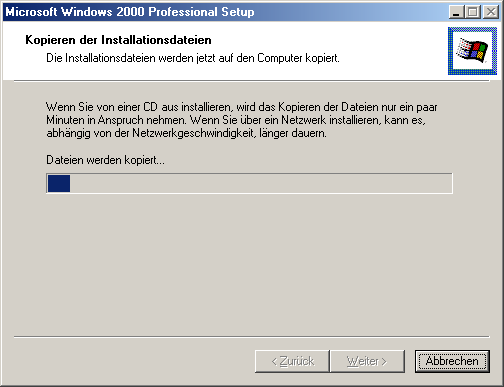
4. Windows verlangt den ersten Neustart nach welchem Sie zum ersten Mal das Startmenü sehen, wenn auch nur für kurze Zeit. Der Eintrag Windows 2000 Professional Setup führt Sie zu den weiteren Installationsvorgängen, während die Zeile Microsoft Windows sie in ihr gutes altes Windows 98/Me führt. Natürlich bleiben Sie bei der voreingestellten Entscheidung und starten den Installationsassistenten.
5. The setup program reports and a blue screen appears, which has a status bar with information at the bottom. This shows the drivers that are currently being loaded to ensure that your system is working properly.
6. Der Willkommensbildschirm wird sogleich mit einem Druck auf die ENTER Taste übersprungen, damit Sie sich im Auswahlmenü der Festplatten finden. Hier wird entschieden auf welchem Laufwerk Windows 2000 seinen Platz finden soll. In den meisten Fällen wird dies C:\ sein. Wählen Sie nun die beliebige Festplatte und drücken Sie Enter.
Note: Are you the proud owner of several partitions? Would you like to create one? Or do you want to delete one? Press the L key to perform the latter action - the data will be lost immediately. Use E to create a partition, the size of which you can adjust as required.
7. The next window gives you the choice between FAT and NTFS. I recommend formatting the hard disk in the New Technology File System due to the security functions and the improved speed. In addition to the information in the Windows Tweaks Lexicon about NTFS, you can also find some information about the file system in the Windows 2000 introductory article.
8. The hard disk is formatted and then checked. In the event that Windows 2000 detects errors, these are corrected and the setup is restarted.
9. Nun werden die Dateien kopiert, was seine Zeit dauern kann. Danach verlangt Windows 2000 einen Neustart und Sie finden sich nach diesem in einer mausgesteuerten Installationsumgebung. Es wird nun versucht die Hardware zu erkennen - sobald dies beendet ist begrüßt Sie der sogenannte Installationsassistent noch einmal, was Sie mit einem Klick auf Weiter zur Kenntnis nehmen.
10. Tragen Sie nun in die Felder ihren Namen und den ihrer Firma ein und bestätigen Sie mit Enter. Das nächste Fenster verlangt von ihnen, dass Sie ein Computerpasswort wählen und ihren Computer taufen. Diesen Aufforderungen gehen Sie brav nach.
11. Click on Next and the wizard will now search for network cards and components, which takes a long time and is the longest part of the installation.
12. Eine Meldung gibt ihnen nun Aufschluss über den Erfolg der Installation. Klicken Sie erleichtert auf Fertig stellen und sehen Sie zu, wie Windows 2000 zum ersten Mal hochfährt. Sobald das Betriebssystem geladen hat springt ihnen auch gleich die Meldung über die Netzwerkanmeldung entgegen. Als Einzelbenutzer empfehle ich ihnen, dass Sie das Passwort fest angeben, damit Windows 2000 immer ein Passwort wählt und Sie es nicht mehr eingeben müssen.
13. Sobald Sie auf Fertig stellen geklickt haben, heißt Sie ein Begrüßungsbildschirm willkommen, welcher Sie auch direkt mit den Neuerungen vertraut machen will. Da man bei diesem nicht sonderlich viel lernen kann empfehle ich die Einladung dankend abzulehnen und unten ein Kreuzchen vor Dieses Dialogfeld beim Start nicht anzeigen machen.
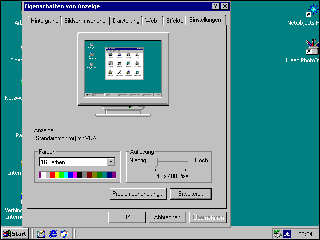
Herzlichen Glückwunsch! Die Windows 2000 Installation ist erfolgreich verlaufen!
You should now turn to the first basic steps of speed and stability optimization.
NOTE FOR NEW PUBLICATION: This article was produced by Sandro Villinger and comes from the Windows Tweaks archive, which has been built up since the late 1990s.
On Windows Tweaks you will find time-saving tech guides for PC, software & Microsoft. For a stress-free digital everyday life. Already We have been tweaking Windows since 1998 and just don't stop!



